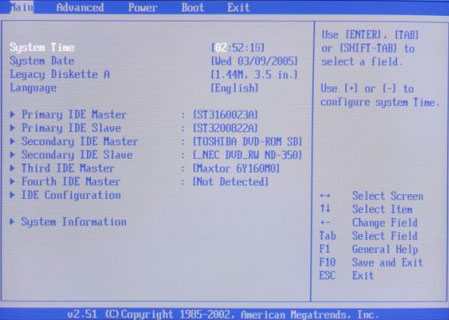Биос предоставляет вычислительной системе такие функции как
Обновлено: 25.06.2024
$BIOS$ ($Basic \ Input/Output \ System$ – базовая система ввода-вывода) – набор микропрограмм системного программного обеспечения низкого уровня, которые записаны в постоянное запоминающее устройство (ПЗУ), имеют программу для проверки установленной конфигурации (система $POST$), начальной загрузки операционной системы и управления системами ПК. Микросхема $BIOS$ является чипом, т.к. находится в одной микросхеме. $BIOS$ располагается на материнской плате и чувствительна к статическому электричеству.
Функции BIOS
Среди функций $BIOS$ принято выделять следующие:
- тестирование аппаратных средств при включении компьютера;
- настройка параметров аппаратных средств;
- загрузка операционной системы с диска или другого устройства;
- обслуживание аппаратных прерываний от основных устройств ПК;
- обслуживание базовых функций программных прерываний к основным устройствам ПК.
Изначально в $BIOS$ применяются заводские настройки, принятые по умолчанию, но в процессе модернизации такие установки можно настроить в соответствии с требованиями пользователя.
После установки нового устройства и после включения ПК $BIOS$ определяет наличие нового устройства и настраивает адаптер. Операционная система сообщает об ошибках и конфликтах устройств, которые возникают, и разрешает эти проблемы.
В некоторых случаях требуется обнулить $BIOS$, это может быть в том случае, когда пользователь указал пароль входа в систему, но забыл его. Однако обнуление может затереть некоторые настройки, которые устанавливались вручную. Кроме того, может потеряться информация лицензионных пакетов, так как некоторые легальные пакеты записывают информацию в $BIOS$ и проверяют ее при запуске.
Установка параметров $BIOS$ выполняется в случаях:
- отключения устройства;
- установки загрузки с другого устройства;
- разгона процессора, т.е. установки параметров, которые позволяют ему работать быстрее;
- неисправности ПК.
Готовые работы на аналогичную тему
Состав $BIOS$
В состав BIOS входят следующие элементы:
- тестовая система $POST$ ($Power \ On \ Self \ Test$ – самотестирование при включении электропитания), которая проверяет после включения ПК его основные компоненты;
- аппаратные драйверы основных устройств ПК;
- программа установки основных параметров и аппаратной конфигурации, значения которых записываются в специальный контроллер периферии, содержащий область памяти размером $100-130$ байт.
BIOS состоит из двух частей:
- постоянного запоминающего устройства (ПЗУ), где хранится информация, необходимая для запуска ПК (программы) и содержащая неизменяемые параметры системы (по умолчанию);
- оперативного запоминающего устройства (ОЗУ), где располагаются значения, изменяемые пользователем.
$BIOS$ при выключенном ПК питается от аккумуляторной батарейки. При отставании времени ПК от реального необходимо заменить батарейку, т.к. при ее разрядке пропадут установки параметров в $Setup \ BIOS$ (которые находятся в ОЗУ).
Процедура POST
$POST$ является основной программой $BIOS$, которая начинает работать после включения ПК. $POST$ выполняет тестирование устройств, подключенных к ПК, и готовит оперативную память для загрузки операционной системы.
Программа Setup
Программа $Setup$ является составной частью $BIOS$, а для ее запуска служит программа $CMOS \ Setup.$
Для входа в $BIOS$ после включения ПК необходимо нажать определенную клавишу (в основном $Del$ или $F2$), лучше всего несколько раз. Клавиша нажимается после появления на экране соответствующей надписи на английском языке с предложением нажать клавишу для загрузки программы $Setup$.
Для входа в $BIOS$ для разных материнских плат могут использоваться другие клавиши, среди которых могут использоваться $Esc$, $F1$, $F10$, реже используются комбинации клавиш.
После нажатия клавиши на экране появится окно с программой $BIOS$, вид которого зависит от производителя программы.

Рисунок 1. Окно программы BIOS
Параметры BIOS
Рассмотрим основные группы параметров BIOS:
Загрузка с разных устройств. Как правило, загрузка ПК происходит с жесткого диска, но в некоторых случаях требуется поменять загрузочное устройство. Кроме оптических дисков можно загрузиться с внешних накопителей, флэш-памяти или внешних жестких дисков.
Во всех этих случаях используется параметр System Boot UpSequence (название может отличаться в зависимости от типа версии $BIOS$ и от компании-производителя).
Работа ПК до загрузки операционной системы. После включения ПК до загрузки операционной системы начинает работать программа $POST$, для которой можно указать параметры загрузки.
Включение ПК:
Пароли. Для обеспечения безопасности доступа к ПК можно установить пароль, который будет запрашиваться при входе в $BIOS$ или перед загрузкой операционной системы (параметр $Security \ Option$).
Параметры, связанные с работой ЦП:
- установка возможности частоты работы ЦП для его разгона, который осуществлялся при помощи увеличения либо тактовой частоты ЦП (параметр $CPU \ Operating \ Frequency$), либо тактовой частоты системной шины (параметр $CPU \ FSB \ Clock$);
- установка напряжения для работы ЦП (параметр $Vcore \ Voltage$).
Это наиболее важные параметры, однако существуют и другие параметры, которые влияют на производительность работы компьютера.
Параметры, связанные с работой оперативной памяти. Наиболее важным параметром является установка вида оперативной памяти для ПК, который устанавливается не для всех видов ПК. Обычно данная возможность отключена, что приводит к более быстрому времени загрузки, но при нестабильной работе полезно включить эту возможность для проверки причастности к каким-либо сбоям в работе ПК оперативной памяти.
Параметры, связанные с работой кэш-памяти:
- возможность включения/отключения кэш-памяти, которая может быть двух уровней. Отключение такой памяти резко уменьшает производительность ПК и применятся только в том случае, когда ПК зависает и тестирующие программы указывают на причину – кэш-память (параметр $Caсhe \ Memory$). Можно также в этом случае установить уменьшенный размер кэш-памяти (параметр $CaсheableRAM \ Address \ Range).$
Как и в случае с оперативной памятью, лучше установить значения вышеуказанных параметров по умолчанию.
Существует также возможность настройки:
- параметров, связанных с накопителем на гибких дисках;
- параметров, связанных с шинами;
- параметров, связанных с клавиатурой и мышью;
- параметров, связанных с видео;
- параметров, связанных с энергопотреблением и включением/выключением ПК.
Остальные параметры в $BIOS$ меняют довольно редко.
Выход из программы
Для выхода из $BIOS$ используют:
- $Esc$ – для выхода без внесенных изменений параметров;
- $F10$ – для выхода и сохранения всех внесенных изменений параметров.
Современные ПК позволяют войти в программу в любое время, но после выхода из нее необходима перезагрузка ПК. Некоторые портативные ПК позволяют войти и выйти из $BIOS$ при работающем приложении для изменения определенных параметров (например, при подключении модема).
BIOS - это программа, которая записана в небольшом чипе флэш-памяти на материнской плате. Расшифровывается BIOS как - Basic Input Output System(Базовая Система Ввода-Вывода). Иногда можно услышать такие крылатые фразы как "биус сломался" или "беос полетел". Для большинства русскоязычного населения более - привычно БИОС.

Основная функция BIOS - это тестирование компонентов компьютера при его включении, т.е. - иницилизация оборудования(аппаратные компоненты системы, доступная память, жёсткие диски, устройства) и передача управления(если иницилизация прошла успешно) CD-ROM, DVD, USB, или жёсткому диску, в зависимости от приоритета загрузки выставленного в BIOS - для дальнейшего запуска операционной системы.
Кроме этого в настройках BIOS можно ускорить загрузку компьютера, изменить показатели критической температуры, подключить другую видеокарту, изменять скорость вращения кулера, отключить бесполезные функции - тем самым повысить производительность и быстродействие ПК.
Для входа в БИОС во время загрузки компьютера в большинстве случаев достаточно нажать клавишу Del или F2 (зависит от производителя материнской платы)на клавиатуре компьютера и удерживать её 1-2 секунды. Иногда используются и другие клавиши F1, Esc, F10, или комбинация клавиш - информация выводится в нижней части монитора. После этого появится главное меню BIOS
| Производитель BIOS | Клавиши |
| ALR Advanced Logic Research, Inc. | F2, Ctrl+Alt+Esc |
| AMD (Advanced Micro Devices, Inc.) BIOS | F1 |
| AMI (American Megatrends, Inc.) BIOS | Del |
| Award BIOS | Ctrl+Alt+Esc, Del |
| DTK (Datatech Enterprises Co.) BIOS | Esc |
| Phoenix BIOS | Ctrl+Alt+Esc, Ctrl+Alt+S, Ctrl+Alt+Ins |
Комбинации клавиш для входа в BIOS различных производителей компьютеров и ноутбуков
| Производитель ПК | Клавиши |
| Acer | F1, F2, Ctrl+Alt+Esc |
| AST | Ctrl+Alt+Esc, Ctrl+Alt+Del |
| Compaq | F10 |
| CompUSA | Del |
| Cybermax | Esc |
| Dell 400 | F3, F1 |
| Dell Dimension | F2, Del |
| Dell Inspiron | F2 |
| Dell Latitude | Fn+F1 |
| Dell Latitude | F2 |
| Dell Optiplex | Del, F2 |
| Dell Precision | F2 |
| eMachine | Del |
| Gateway | F1, F2 |
| HP | F1, F2 |
| IBM | F1 |
| IBM E-pro Laptop | F2 |
| IBM PS/2 | Ctrl+Alt+Ins затем Ctrl+Alt+Del |
| IBM Thinkpad | из Windows: Programs >Thinkpad CFG |
| Intel Tangent | Del |
| Micron | F1, F2, or Del |
| Packard Bell | F1, F2, Del |
| Sony VAIO | F2, F3 |
| Tiger | Del |
| Toshiba | Esc, F1 |
Если Вы не можете зайти в BIOS с помощью этих клавиш - почитайте руководство к Вашей материнской плате, где должно быть указано.
Утилиты для BIOS - расшифровка паролей большинства современных BIOS, создание и восстановление резервных копий CMOS и другие, есть на загрузочном диске Hiren's BootCD
Cкачать Hiren's BootCD 15.1
BiosAgentPlus - узнать версию, тип, прошивку и дату изготовления BIOS
Свидетельство и скидка на обучение каждому участнику
ФИО______________________________
Группа____________________________
Дата выполнения___________________
Практическая работа №10
Цель: выработать практические навыки работы с программных обеспечением компьютера, с внешними устройствами, подключаемыми к компьютеру; подключения внешних устройств к компьютеру и их настройки.
Задание 1 . Заполните пропуски в тексте ниже.
Базовая система ввода-вывода
BIOS - базовая система ввода-вывода ) называется так потому, что включает в себя обширный набор программ ввода-вывода , благодаря которым операционная система и прикладные программы могут взаимодействовать как с самого компьютера . BIOS, с одной стороны, является ее можно рассматривать как составную часть аппаратных средства , а с другой стороны это вляется как бы одним из программных модулей операционной системы.
К функциям BIOS относятся
Производит самотестирование железа при включении напряжения питания, при этом запуская программу самотестирования компьютера при включении питания (Power On Self Test — POST).
Он инициализирует устройства ввода-вывода (УВВ). Часть инициализации производится именно аппаратно-программными средствами, которые интегрированы в адаптеры УВВ.
Обеспечивает загрузку оперативки и выполняет программу BOOT — загрузчика ОС.
Обрабатывает программные прерывания от устройства ввода-вывода и обслуживает их функции. Для всех стандартных периферийных устройств BIOS хранит программу обслуживания. Некоторые, из которых загружаются отдельно и также хранятся в отдельной области дисковой памяти.
Предоставляет настройку конфигурации компьютера. Для этого BIOS использует специальную программу установки параметров PC — Setup BIOS. В состав БИОС входит отдельная микросхема технологии CMOS или же компонент чипсета и в ней хранятся параметры конфигурирования компа — RTC RAM.
Обеспечивает взаимодействие аппаратных компонентов ПК с ОС при ее загрузке и с помощью программ-драйверов.
Внешние интерфейсы (порты)
Последовательный порт – COM (от слова communication )
двунаправленный последовательный интерфейс, предназначенный для обмена байтовой информацией. Последовательный потому, что информация через него передаётся по одному биту, бит за битом (в отличие от параллельного порта). Наиболее часто для последовательного порта персональных компьютеров используется стандарт RS -232 C (был разработан в 1969 году). Ранее последовательный порт использовался для подключения терминала, позже для модема или мыши. Сейчас он используется для соединения с источниками бесперебойного питания, для связи с аппаратными средствами разработки встраиваемых вычислительных систем.
Параллельный порт –
LPT ( LinePrinterTerminal ) – международный стандарт параллельного интерфейса для подключения периферийных устройств персонального компьютера. В основе данного стандарта лежит интерфейс Centronics и его расширенные версии ( ECP , EPP ). Базовый интерфейс Centronics является однонаправленным параллельным интерфейсом, содержит характерные для такого интерфейса сигнальные линии (8 для передачи данных, строб, линии состояния устройства).
UniversalSerialBus– универсальная последовательная шина, предназначенная для периферийных устройств. Шина USB представляет собой последовательный интерфейс передачи данных для среднескоростных и низкоскоростных периферийных устройств. Для высокоскоростных устройств лучше применять FireWire. USB-кабель представляет собой две витые пары: по одной паре происходит передача данных в каждом направлении (дифференциальное включение), а другая пара используется для питания периферийного устройства (+5 В). Благодаря встроенным линиям питания, обеспечивающим ток до 500 мА, USB часто позволяет применять устройства без собственного блока питания (если эти устройства потребляют ток не более 500 мА). К одному контроллеру шины USB можно подсоединить до 127 устройств через цепочку концентраторов (они используют топологию "звезда"). В отличие от многих других стандартных типов разъемов, для USB характерны долговечность и механическая прочность.
(FireWire,i-Link) — последовательная высокоскоростная шина, предназначенная для обмена цифровой информацией между компьютером и другими электронными устройствами. КомпанияAppleпродвигает стандарт под торговой маркойFireWire. КомпанияSonyпродвигает стандарт под торговой маркойi.LINK.
В 1986 году члены MicrocomputerStandardsCommittee(Комитет по Стандартам Микрокомпьютеров) приняли решение объединить существовавшие в то время различные варианты последовательной шины (SerialBus). В 1992 году разработкой интерфейса заняласьApple, а в 1995 году был принят стандарт IEEE 1394.
Первоначально интерфейс позиционировался для передачи видеопотоков. Также он пришёлся по нраву и производителям внешних накопителей, обеспечивая высокую пропускную способность для современных высокоскоростных дисков. Сегодня многие системные платы, а так же почти все современные модели ноутбуков поддерживают этот интерфейс. Скорость передачи данных — 100, 200 и 400 Мбит/с, длина кабеля до 4,5 м.
(800 Мбит/сек, 1600 Мбит/сек). В 1394b появляются новые скорости — 800 и 1600 мегабит в секунду (возможно, и 3200 Мбит/сек), и увеличивается максимальная длина кабеля до 50, 70 и даже до 100 метров.
Изменились используемые кабели и разъёмы. В 1394b могут применяться даже простые UTP кабели 5 категории, но только на скоростях до 100 Мбит/сек. Для достижения максимальных скоростей на максимальных расстояниях предусмотрено использование оптики (fiberoptics), пластмассовой — для длины до 50 метров, и стеклянной — для длин до 100 метров.


В персональных IBM PC-совместимых компьютерах, использующих микроархитектуру x86, BIOS представляет собой набор записанных в микросхему EEPROM (ПЗУ) персонального компьютера микропрограмм (образующих системное программное обеспечение), обеспечивающих начальную загрузку компьютера и последующий запуск операционной системы.
Для новых платформ компания Intel на замену традиционному BIOS предлагает Extensible Firmware Interface.
Основные производители BIOS для ноутбуков, персональных компьютеров и серверов (кроме продавцов-производителей):
Для компьютеров на базе иных платформ для обозначения встроенного ПО используются другие термины. Например, в архитектуре SPARC такой набор микропрограмм может называться PROM, или Boot.
Содержание
Произношение названия
Назначение BIOS материнской платы
Инициализация и проверка работоспособности аппаратуры
Бо́льшую часть BIOS материнской платы составляют микропрограммы инициализации контроллеров на материнской плате, а также подключённых к ней устройств, которые, в свою очередь, могут иметь управляющие контроллеры с собственными BIOS.
Загрузка операционной системы
Если во время работы POST удался, BIOS ищет на доступных носителях загрузчик операционной системы MBR и передаёт управление операционной системе. Операционная система по ходу работы может изменять большинство настроек, изначально заданных в BIOS.
Утилиты, доступные без загрузки ОС
Старые IBM PC/XT, которые не имели полноценной операционной системы, либо её загрузка не была необходима пользователю, вызывали встроенный интерпретатор языка BASIC. В некоторых BIOS’ах реализуется дополнительная функциональность:
- Воспроизведение аудио-CD или DVD-дисков.
- Обновление самого BIOS’а (с внешних носителей).
- Использование простых браузеров.
Простейший драйвер
Для принципиальной замены BIOS рядом производителей вычислительных систем (Unified EFI Forum, UEFI) предложена и внедряется технология EFI.
Конфигурирование оборудования
BIOS’ы материнских плат, как правило, содержат много настроек:
Неверные настройки BIOS могут нарушить работу компьютера. Справочную информацию по настройке можно найти в инструкции к материнской плате или в сети [2] [3] .
Программа настройки BIOS (англ. BIOS Setup ) вызывается во время проверки работоспособности нажатием определённой клавиши. Наиболее распространённые — Del , F2 , F10 или Esc . Кроме того, существуют определённые комбинации клавиш, позволяющих запустить микропрограмму восстановления (перезаписи) BIOS в микросхеме в случае повреждения её аппаратно, либо вирусом, а также восстановить заводские настройки, позволяющие запустить компьютер после неверных настроек или в случае неудачного разгона.
SLIC (Software Licensing Description Table)
С выходом операционной системы Windows Vista производители компьютеров стали внедрять в BIOS SLIC-таблицу (ACPI_SLIC table или Software LICensing Description Table). Данная таблица хранит описание сведений о лицензировании программного обеспечения. Является одним из трёх компонентов OEM OFF-LINE активации для операционной системы семейства Microsoft Windows. Если пользователь выполняет новую установку Windows, ему необходимо иметь SLIC в BIOS’е, код продукта OEM и цифровой сертификат OEM для выполнения активации.
Код продукта OEM (OEM SLP или System Locked Pre-installation (англ.) русск. ), специальный двадцатипятизначный OEM SLP ключ-лицензия, доступный только крупным производителям комплектующих, является вторым компонентом OEM OFF-LINE активации. Третий же — цифровой сертификат OEM (OEM Certificate), XML-файл с расширением *.xrm-ms, который корпорация Microsoft выдает каждому крупному производителю ПК персональный. По определённому алгоритму операционная система проверяет эти три компонента и, при успешной проверке, автоматически активируется.
Читайте также: